Dans cette deuxième partie du test de la fonction "Agenda" de Sage Gestion Commerciale 30 Mac, nous abordons l'utilisation au quotidien des évènements de l'agenda : Maintenant que les paramétrages sont terminés, vous pouvez créer un évènement d'agenda directement dans une fiche client ou fournisseur s'il concerne l'un d'eux ou bien dans la liste d'agenda. La procédure est exactement la même à part que si vous créez un évènement d'agenda à partir d'une fiche client ou fournisseur, les intéressés et noms Client et Fournisseur seront choisis automatiquement (ce seront ceux de la fiche sélectionnée) et non modifiables.
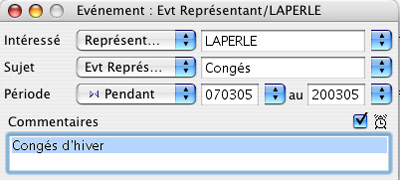
Pour créer un évènement à partir d'une fiche client de Sage Gestion Commerciale 30 Mac, ouvrez une fiche client et cliquez sur le bouton "agenda", la liste des évènements liés à ce client apparaît alors, vous n'avez plus qu'à cliquer sur le bouton "Ajouter". Le procédé est le même pour une fiche fournisseur.
Pour obtenir la liste complète de l'agenda (qui comprend également les évènements créés dans une fiche client ou fournisseur), cliquez sur "Mise à jour de l'agenda" dans le menu traitement. Tous les évènements apparaissent triés, par défaut, par date. Vous pouvez également les trier par "intéressé" ou "sujet" à partir de la barre de navigation. En bas à gauche de la fenêtre, une liste déroulante vous permet de sélectionner tous les évènements ou seulement ceux ayant trait aux : clients, fournisseurs, représentants, articles ou dépôts.
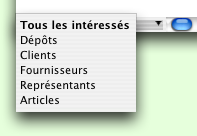 La description de la liste d'agenda est aussi valable pour celles disponibles en fiches client et fournisseurs. Dans cette liste de Sage Gestion Commerciale 30 Mac, nous trouvons une première colonne nommée "Etat". Si un "réveil" apparaît dans cette colonne, cela veut dire que l'on a demandé une alerte pour cet évènement. Une alerte veut dire qu'à l'ouverture de Sage Gestion commerciale 30 Mac (du moins à l'ouverture de votre fichier société), une fenêtre apparaît, listant tous les évènements arrivés à échéance.
La description de la liste d'agenda est aussi valable pour celles disponibles en fiches client et fournisseurs. Dans cette liste de Sage Gestion Commerciale 30 Mac, nous trouvons une première colonne nommée "Etat". Si un "réveil" apparaît dans cette colonne, cela veut dire que l'on a demandé une alerte pour cet évènement. Une alerte veut dire qu'à l'ouverture de Sage Gestion commerciale 30 Mac (du moins à l'ouverture de votre fichier société), une fenêtre apparaît, listant tous les évènements arrivés à échéance.
Pour que cette fenêtre d'alertes apparaisse à l'ouverture du logiciel, il faut que dans les préférences du logiciel (menu "Fichier", "A propos de votre société") vous ayez indiqué dans la liste déroulante "Alerte Agenda" le choix "A l'ouverture". C'est dans cette même fenêtre que vous décidez pendant combien de jours avant l'évènement Sage Gestion Commerciale 30 Mac va présenter l'alerte. (par exemple si vous mettez deux jours et que vous avez un évènement avec alerte le 10 septembre, le logiciel vous alertera pour cet évènement à partir du 8 septembre). L'alerte restera présente même après l'évènement tant que vous n'avez pas supprimé l'alerte ou l'évènement, ceci afin d'être sûr que vous ne l'oubliez pas.
 La première colonne de la liste d'agenda contient donc l'état d'alerte (avec le réveil), la seconde l'intéressé (le nom du client, de l'article, du représentant, etc..), a troisième la période (la date ou la fourchettes de dates de l'évènement), la troisième le groupe d'évènements (rendez-vous clients..), et la quatrième le nom de l'évènement proprement dit (déjeuner..).
La première colonne de la liste d'agenda contient donc l'état d'alerte (avec le réveil), la seconde l'intéressé (le nom du client, de l'article, du représentant, etc..), a troisième la période (la date ou la fourchettes de dates de l'évènement), la troisième le groupe d'évènements (rendez-vous clients..), et la quatrième le nom de l'évènement proprement dit (déjeuner..).
Pour modifier un évènement de la liste, il suffit de le double-cliquer. Pour créer un nouvel évènement, cliquez sur le bouton "Ajouter" de la barre de navigation. Sage Gestion Commerciale 30 Mac vous présente alors une fenêtre de création d'évènement.
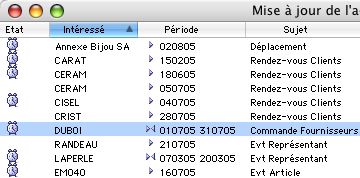
Vous y trouverez une liste déroulante vous permettant de choisir le type de l'intéressé (client, article, dépôt, etc..), puis l'intéressé lui-même (nom du client, du dépôt, du représentant, etc..). En fonction de ces éléments, Sage Gestion vous propose un choix de groupe d'évènements (rendez-vous clients..) et un choix d'évènements prédéfinis (déjeuner, au bureau..), mais vous pouvez très bien décider de créer un nouvel évènement différent des évènements prédéfinis. Si c'est le cas, Sage Gestion vous demandera de confirmer la création de cet évènement à la fermeture de la fenêtre. Ensuite vous devez choisir la période de l'évènement : un jour précis, une fourchette de dates (de telle date à telle date), "jusqu'à telle date" ou "à partir de telle date". Chacun de ces types de période est représenté par une icône visible également dans la liste complète des évènements. Cochez la case "réveil" si vous voulez que l'alerte soit gérée pour cet évènement. Il ne vous reste plus qu'à remplir le champ "Commentaires" pour décrire l'évènement (malheureusement limité à 69 caractères).
Notez qu'il n'est pas possible de supprimer un article si un évènement d'agenda lui est associé.
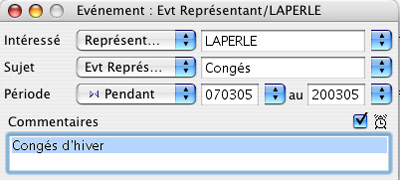
Pour créer un évènement à partir d'une fiche client de Sage Gestion Commerciale 30 Mac, ouvrez une fiche client et cliquez sur le bouton "agenda", la liste des évènements liés à ce client apparaît alors, vous n'avez plus qu'à cliquer sur le bouton "Ajouter". Le procédé est le même pour une fiche fournisseur.
Pour obtenir la liste complète de l'agenda (qui comprend également les évènements créés dans une fiche client ou fournisseur), cliquez sur "Mise à jour de l'agenda" dans le menu traitement. Tous les évènements apparaissent triés, par défaut, par date. Vous pouvez également les trier par "intéressé" ou "sujet" à partir de la barre de navigation. En bas à gauche de la fenêtre, une liste déroulante vous permet de sélectionner tous les évènements ou seulement ceux ayant trait aux : clients, fournisseurs, représentants, articles ou dépôts.
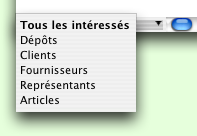 La description de la liste d'agenda est aussi valable pour celles disponibles en fiches client et fournisseurs. Dans cette liste de Sage Gestion Commerciale 30 Mac, nous trouvons une première colonne nommée "Etat". Si un "réveil" apparaît dans cette colonne, cela veut dire que l'on a demandé une alerte pour cet évènement. Une alerte veut dire qu'à l'ouverture de Sage Gestion commerciale 30 Mac (du moins à l'ouverture de votre fichier société), une fenêtre apparaît, listant tous les évènements arrivés à échéance.
La description de la liste d'agenda est aussi valable pour celles disponibles en fiches client et fournisseurs. Dans cette liste de Sage Gestion Commerciale 30 Mac, nous trouvons une première colonne nommée "Etat". Si un "réveil" apparaît dans cette colonne, cela veut dire que l'on a demandé une alerte pour cet évènement. Une alerte veut dire qu'à l'ouverture de Sage Gestion commerciale 30 Mac (du moins à l'ouverture de votre fichier société), une fenêtre apparaît, listant tous les évènements arrivés à échéance.Pour que cette fenêtre d'alertes apparaisse à l'ouverture du logiciel, il faut que dans les préférences du logiciel (menu "Fichier", "A propos de votre société") vous ayez indiqué dans la liste déroulante "Alerte Agenda" le choix "A l'ouverture". C'est dans cette même fenêtre que vous décidez pendant combien de jours avant l'évènement Sage Gestion Commerciale 30 Mac va présenter l'alerte. (par exemple si vous mettez deux jours et que vous avez un évènement avec alerte le 10 septembre, le logiciel vous alertera pour cet évènement à partir du 8 septembre). L'alerte restera présente même après l'évènement tant que vous n'avez pas supprimé l'alerte ou l'évènement, ceci afin d'être sûr que vous ne l'oubliez pas.
 La première colonne de la liste d'agenda contient donc l'état d'alerte (avec le réveil), la seconde l'intéressé (le nom du client, de l'article, du représentant, etc..), a troisième la période (la date ou la fourchettes de dates de l'évènement), la troisième le groupe d'évènements (rendez-vous clients..), et la quatrième le nom de l'évènement proprement dit (déjeuner..).
La première colonne de la liste d'agenda contient donc l'état d'alerte (avec le réveil), la seconde l'intéressé (le nom du client, de l'article, du représentant, etc..), a troisième la période (la date ou la fourchettes de dates de l'évènement), la troisième le groupe d'évènements (rendez-vous clients..), et la quatrième le nom de l'évènement proprement dit (déjeuner..).Pour modifier un évènement de la liste, il suffit de le double-cliquer. Pour créer un nouvel évènement, cliquez sur le bouton "Ajouter" de la barre de navigation. Sage Gestion Commerciale 30 Mac vous présente alors une fenêtre de création d'évènement.
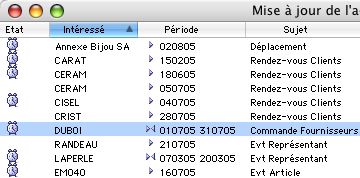
Vous y trouverez une liste déroulante vous permettant de choisir le type de l'intéressé (client, article, dépôt, etc..), puis l'intéressé lui-même (nom du client, du dépôt, du représentant, etc..). En fonction de ces éléments, Sage Gestion vous propose un choix de groupe d'évènements (rendez-vous clients..) et un choix d'évènements prédéfinis (déjeuner, au bureau..), mais vous pouvez très bien décider de créer un nouvel évènement différent des évènements prédéfinis. Si c'est le cas, Sage Gestion vous demandera de confirmer la création de cet évènement à la fermeture de la fenêtre. Ensuite vous devez choisir la période de l'évènement : un jour précis, une fourchette de dates (de telle date à telle date), "jusqu'à telle date" ou "à partir de telle date". Chacun de ces types de période est représenté par une icône visible également dans la liste complète des évènements. Cochez la case "réveil" si vous voulez que l'alerte soit gérée pour cet évènement. Il ne vous reste plus qu'à remplir le champ "Commentaires" pour décrire l'évènement (malheureusement limité à 69 caractères).
Notez qu'il n'est pas possible de supprimer un article si un évènement d'agenda lui est associé.


- Fonctionnalités pour la gestion commerciale
- Gestion d'agenda ou d'événements
- Evénement lié à un client
- Evénement lié à un fournisseur
- Evénement lié à un article
- Evénement lié à un représentant
- Evénement lié à un dépôt
- Possibilité de visualiser les événements dans les fiches (clients, articles...) concernées
- Possibilité de créer les événements dans les fiches (clients, articles...) concernées
- Gestion des alertes liées aux événements
- Gestion de la période/durée de l'événement
- Paramétrage du logiciel
- Paramétrage du module d'agenda/d'événements
